- Parte 1. Cómo recuperar el ícono de configuración en el iPhone a través de Spotlight Search
- Parte 2. Cómo recuperar el ícono de configuración en el iPhone a través de la biblioteca de aplicaciones
- Parte 3. Cómo recuperar el icono de configuración en el iPhone mediante el reinicio forzado del iPhone
- Parte 4. Cómo recuperar el ícono de configuración en el iPhone a través de la configuración de ScreenTime
- Parte 5. Cómo recuperar el ícono de configuración en iPhone con FoneLab iOS System Recovery
- Parte 6. Preguntas frecuentes sobre la aplicación de configuración perdida en iPhone
Cómo recuperar el icono de configuración en el iPhone: sin complicaciones [2023]
 Publicado por Lisa ou / 01 de septiembre de 2022 09:00
Publicado por Lisa ou / 01 de septiembre de 2022 09:00 La aplicación de configuración en su dispositivo iPhone es una de las aplicaciones esenciales. ¿Por qué? Porque en esta aplicación puedes ver todas las aplicaciones y la información de tu dispositivo iPhone. Pero, ¿cómo podemos ver el botón de reinicio sin ver la aplicación Configuración? Si desea restablecer su dispositivo.

Lista de Guías
- Parte 1. Cómo recuperar el ícono de configuración en el iPhone a través de Spotlight Search
- Parte 2. Cómo recuperar el ícono de configuración en el iPhone a través de la biblioteca de aplicaciones
- Parte 3. Cómo recuperar el icono de configuración en el iPhone mediante el reinicio forzado del iPhone
- Parte 4. Cómo recuperar el ícono de configuración en el iPhone a través de la configuración de tiempo de pantalla
- Parte 5. Cómo recuperar el ícono de configuración en iPhone con FoneLab iOS System Recovery
- Parte 6. Preguntas frecuentes sobre la aplicación de configuración perdida en iPhone
FoneLab le permite reparar el iPhone / iPad / iPod desde el modo DFU, el modo de recuperación, el logotipo de Apple, el modo de auriculares, etc. hasta el estado normal sin pérdida de datos.
- Solucionar problemas del sistema iOS deshabilitado.
- Extraiga datos de dispositivos iOS deshabilitados sin pérdida de datos.
- Es seguro y fácil de usar.
Parte 1. Cómo recuperar el ícono de configuración en el iPhone a través de Spotlight Search
Spotlight Search en su iPhone le permitirá buscar en todo su dispositivo e instalar aplicaciones como música, fotos, Gmail y muchas más.
Aquí hay algunos pasos para recuperar su ícono de configuración a través de Spotlight Search.
Paso 1Deslice la pantalla de su iPhone hacia la derecha para ver el Búsqueda Spotlight en la parte superior de tu pantalla.
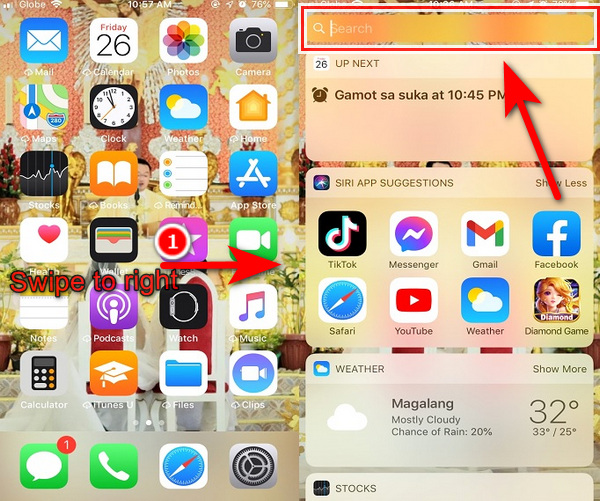
Paso 2Luego, escribe Ajustes en la barra de búsqueda.
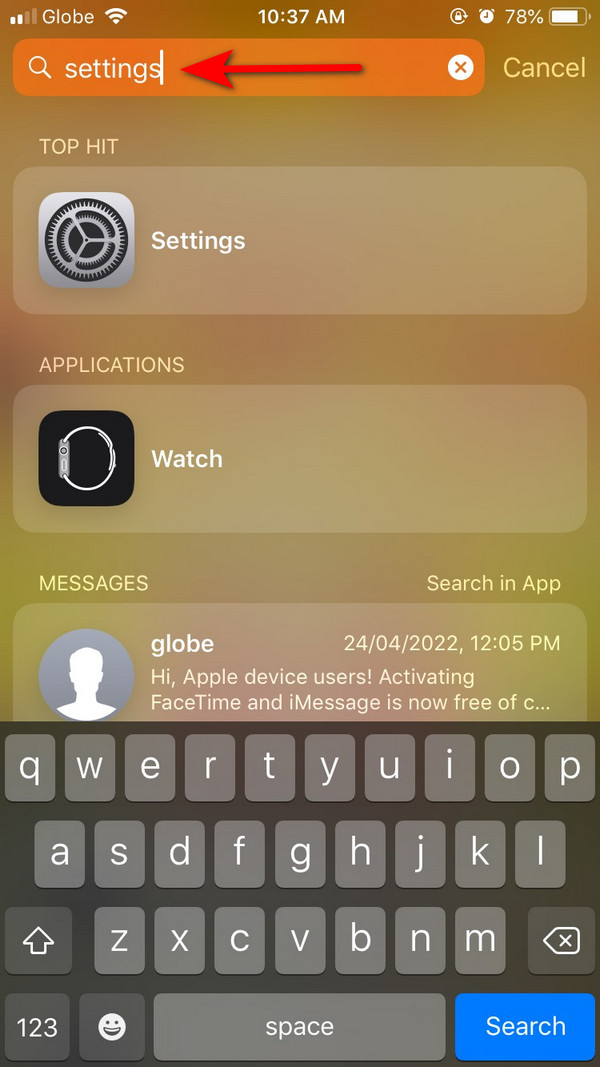
Paso 3Después de tipear Ajustes en la barra de búsqueda, en la parte inferior de la barra de búsqueda, verá el Fijar aplicación y márquela.
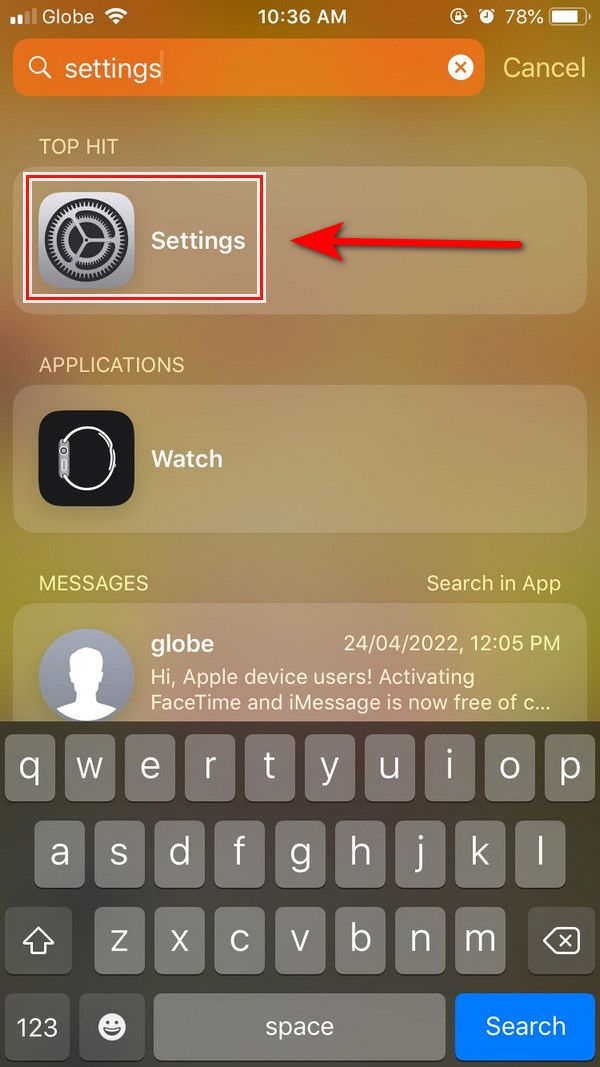
Paso 4Una vez que haga clic en el Fijar aplicación, se iniciará la aplicación. Por favor, desplácese hacia abajo y busque el Reanudar botón y tóquelo.
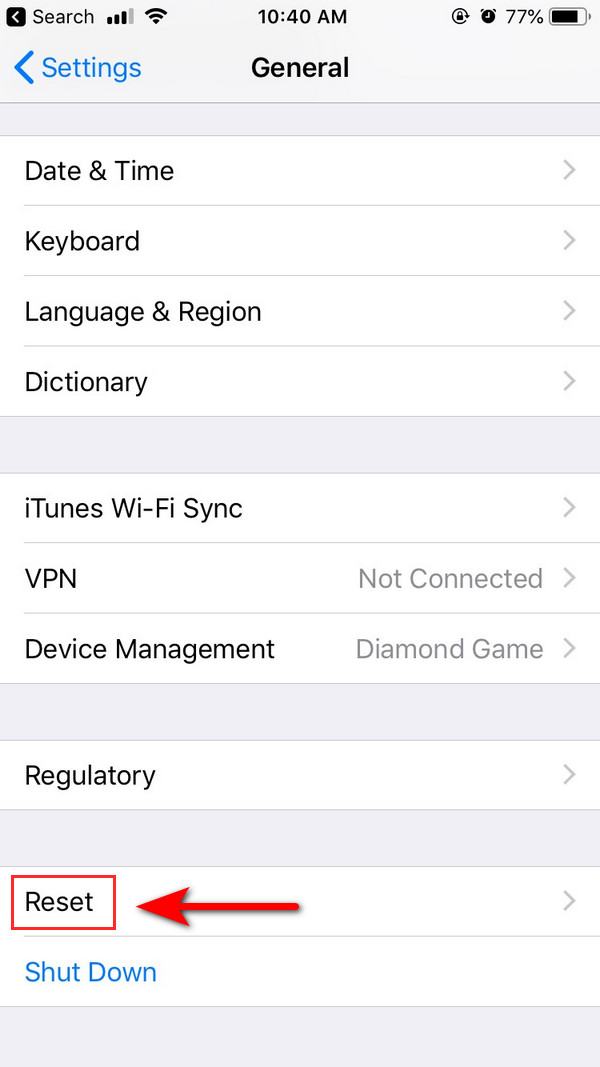
Paso 5¡Finalmente! En su pantalla, verá algunas de las listas sobre cómo restablecer. Elegir la Restablecer el diseño de la pantalla de inicio, y eso es. Aparecerá de nuevo tu falta Ajustes icono en su pantalla de inicio.
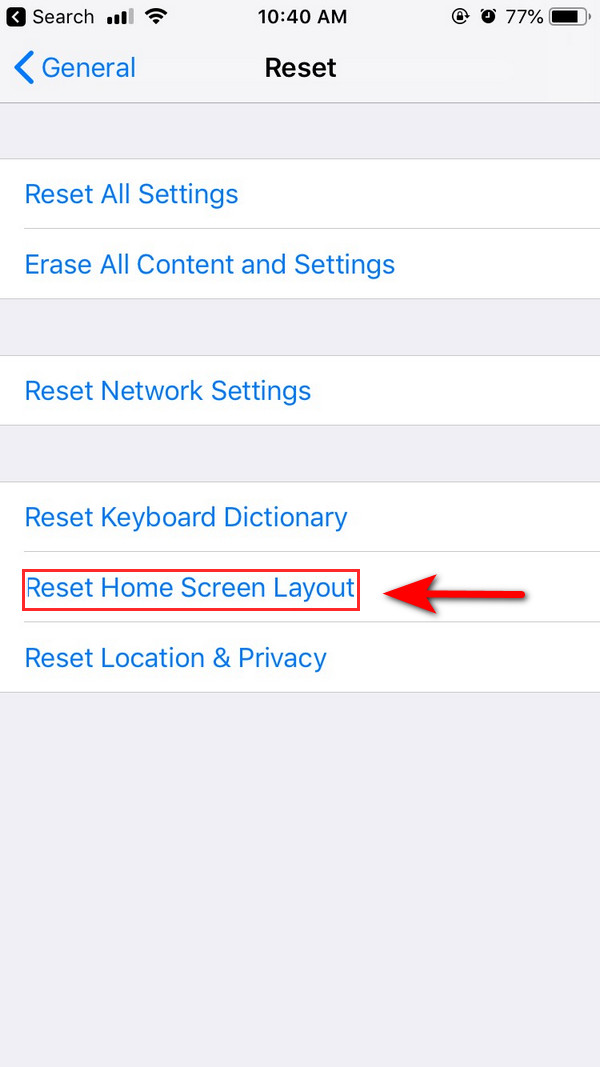
Parte 2. Cómo recuperar el ícono de configuración en el iPhone a través de la biblioteca de aplicaciones
App Library es como una tienda donde puedes ver la aplicación instalada en tu iPhone; ayudará a localizar su aplicación una vez que la oculte accidentalmente o la pierda. Además, en la biblioteca de aplicaciones, puede organizar su aplicación descargada en categorías.
Estos son los pasos sobre cómo restaurar el icono de configuración a través de la biblioteca de aplicaciones.
Paso 1Para comenzar, deslice su pantalla de inicio hacia la izquierda hasta llegar a la biblioteca de aplicaciones.
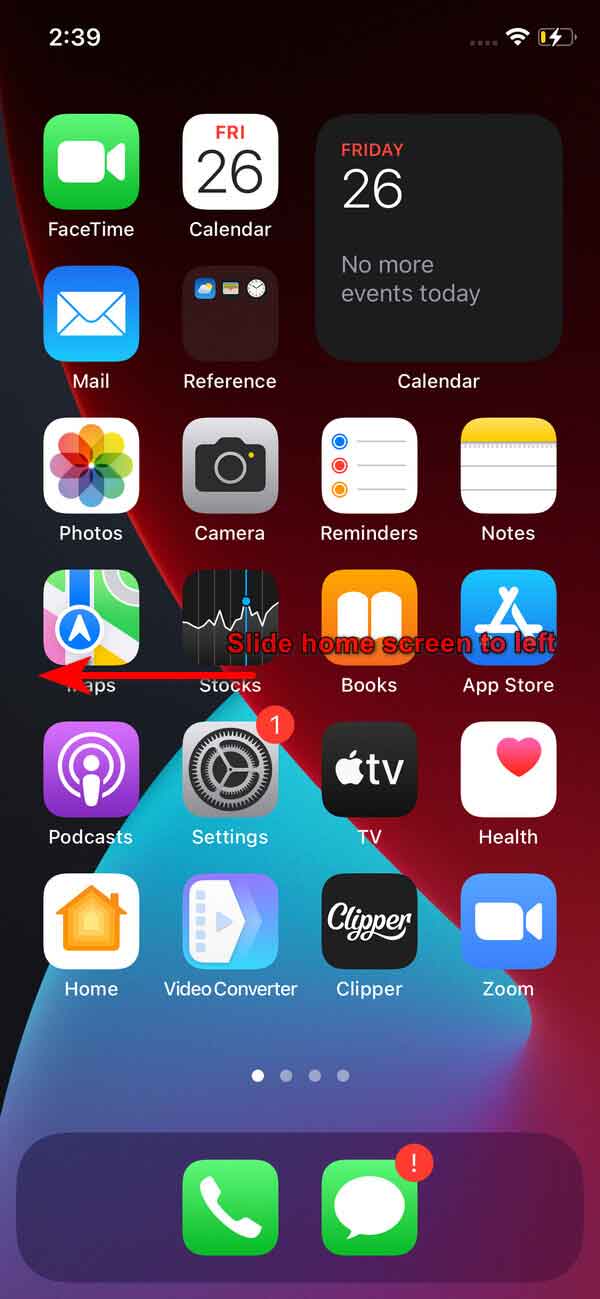
Paso 2A continuación, busque el icono de engranaje Ajustes en su biblioteca de aplicaciones y haga clic en él.
Paso 3Para recuperar tu Ajustes en su pantalla de inicio, mantenga presionado el ícono de configuración en la biblioteca de aplicaciones para obtenerlo. Después de eso, se abrirá la pantalla del menú. Mueva su dedo en su pantalla para colocar su icono de configuración, arrastre el símbolo de configuración a la pantalla de inicio y suéltelo allí. Puede colocar el icono de su aplicación en cualquier lugar de su pantalla de inicio.
Parte 3. Cómo recuperar el icono de configuración en el iPhone mediante el reinicio forzado del iPhone
Sería útil si se ve obligado a reiniciar su iPhone una vez que no encuentre el ícono de configuración en la biblioteca de aplicaciones/búsqueda de Spotlight. La razón de esto podría ser un problema de error o un problema de programa en su dispositivo. Reiniciar su dispositivo actualizará su programa para algunos problemas.
FoneLab le permite reparar el iPhone / iPad / iPod desde el modo DFU, el modo de recuperación, el logotipo de Apple, el modo de auriculares, etc. hasta el estado normal sin pérdida de datos.
- Solucionar problemas del sistema iOS deshabilitado.
- Extraiga datos de dispositivos iOS deshabilitados sin pérdida de datos.
- Es seguro y fácil de usar.
Para usuarios de iPhone 6 y anteriores
Mantenga presionados los botones de encendido y de inicio hasta que aparezca el logotipo de Apple en su pantalla.
Para usuarios de iPhone 7 y 7 plus
Presiona prolongadamente el botón de encendido/apagado y baja el volumen a la vez, y espera hasta que aparezca el logo de Apple.
Para usuarios de iPhone 8, X o posterior
Presione y suelte el botón para subir/bajar el volumen. Mantenga presionado el botón de encendido/apagado hasta que aparezca el logotipo de Apple.

Parte 4. Cómo recuperar el ícono de configuración en el iPhone a través de la configuración de tiempo de pantalla
Para ocultar y mostrar la aplicación, puede usar Screen Time; ocupará espacio, no significa que eliminará la aplicación.
Estos son pasos sobre cómo usar la configuración de tiempo de pantalla en sus aplicaciones.
Paso 1Para comenzar, haga clic en el Ajustes icono en tu iPhone.
Paso 2A continuación, marque la <div style="font-size:12px; line-height:1em;">El tiempo<br>DE PANTALLA</div> para proceder.
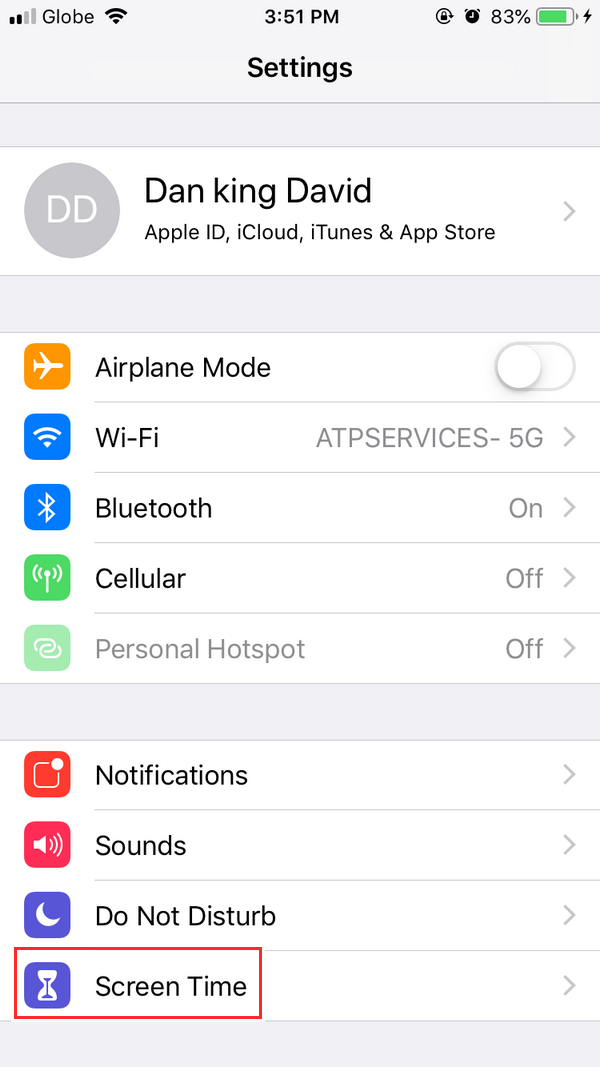
Paso 3En la opción de lista, haga clic en el Restricciones de contenido y privacidad.
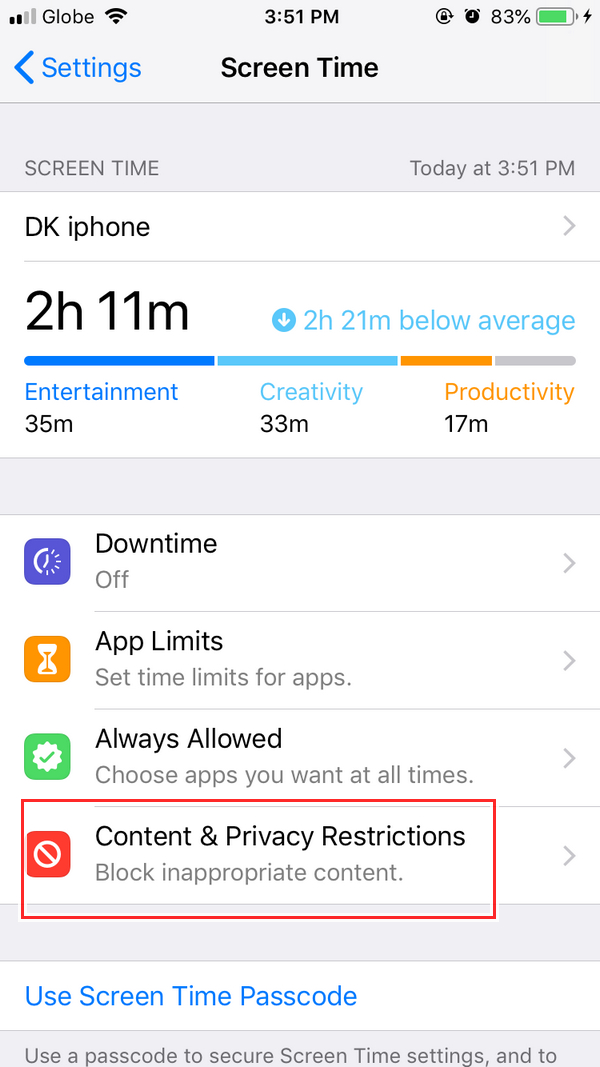
Paso 4Toque en el Restricciones de contenido y privacidad para habilitarlo, y verá varias opciones de lista a continuación.
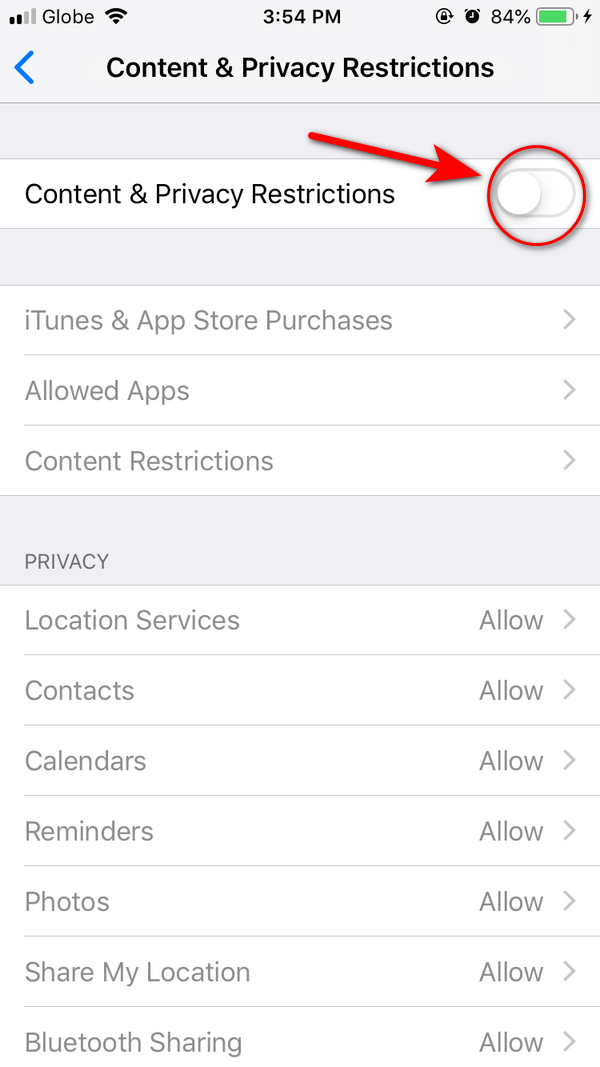
Paso 5Después de habilitar el Restricciones de contenido y privacidad. Alternar la Aplicaciones permitidas en tu pantalla
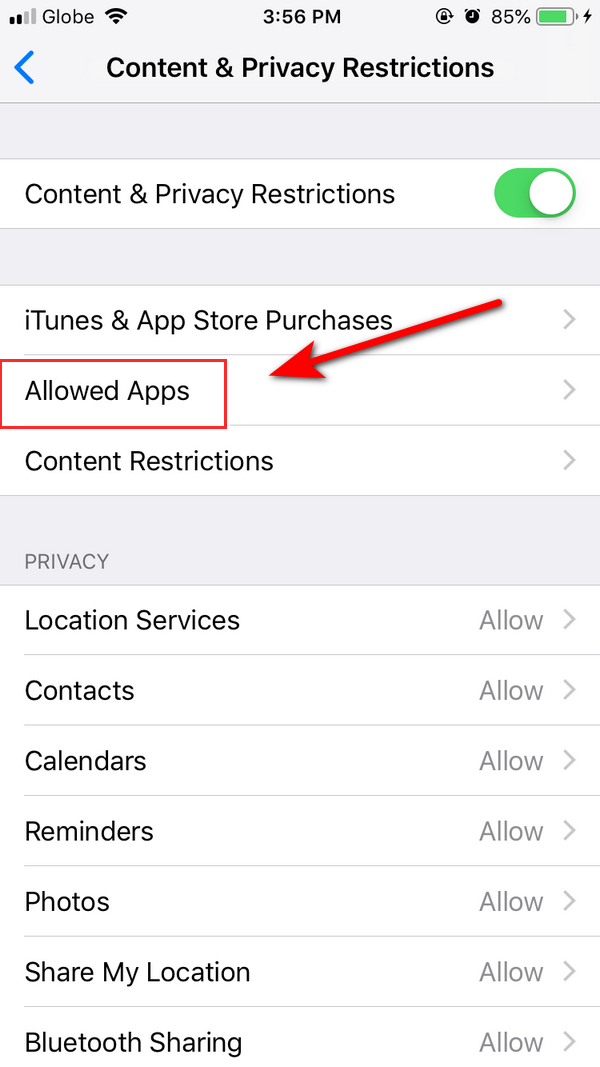
Paso 6Verá la lista de aplicaciones, haga clic en las aplicaciones que desea ocultar y repita los mismos pasos si desea mostrar la aplicación, ¡y eso es todo! Estás listo.
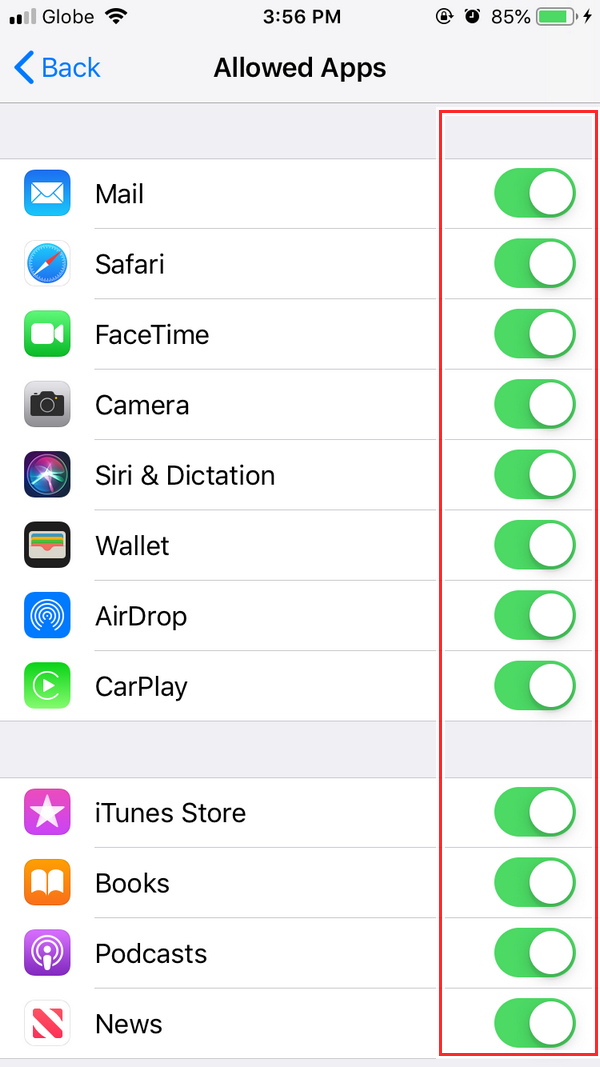
Parte 5. Cómo recuperar el ícono de configuración en iPhone con FoneLab iOS System Recovery
Si los métodos mencionados anteriormente no funcionaron, restaure el ícono de configuración en su dispositivo iPhone. En este tema, puede descubrir y adquirir conocimientos sobre el uso de estas fantásticas herramientas. Recomendamos encarecidamente FoneLab iOS recuperación del sistema, una de las mejores y más confiables herramientas para recuperar el ícono de configuración que falta en su iPhone. Ven y prueba estas herramientas. Le ayudará significativamente a solucionar el problema en su dispositivo iPhone.
FoneLab le permite reparar el iPhone / iPad / iPod desde el modo DFU, el modo de recuperación, el logotipo de Apple, el modo de auriculares, etc. hasta el estado normal sin pérdida de datos.
- Solucionar problemas del sistema iOS deshabilitado.
- Extraiga datos de dispositivos iOS deshabilitados sin pérdida de datos.
- Es seguro y fácil de usar.
Estos son los pasos sobre cómo restaurar el ícono de configuración en el iPhone.
Paso 1Para comenzar, descargue e instale la herramienta en su computadora y se iniciará automáticamente. A continuación, elija Recuperación del sistema de iOS.

Paso 2Después de elegir Recuperación del sistema de iOS, aparecerá una opción de lista en su pantalla y seleccione qué problema de su teléfono desea solucionar. Luego haga clic Inicio.

Paso 3Una vez que haga clic en el botón de inicio, aparecerá una ventana en su pantalla. Elija el tipo de reparación. Puedes elegir El modo estándar or Modo avanzado. Luego seleccione Confirmar del botón.

Paso 4En su interfaz, aparecerá para ver y buscar firmware para optimizar su dispositivo. Elija el firmware y reparará el sistema iOS. Hacer clic Descargar; después de la descarga, marque la casilla Siguiente y espere hasta que termine de arreglar su dispositivo iPhone.
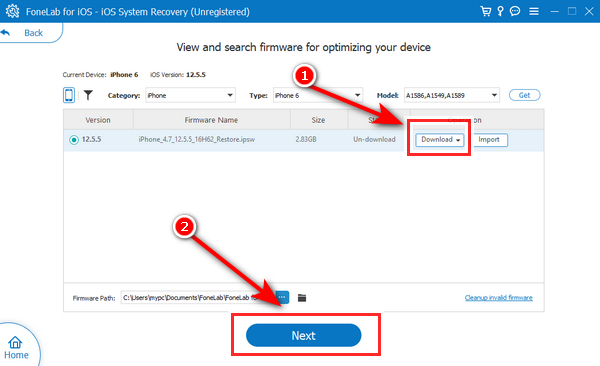
Parte 6. Preguntas frecuentes sobre la aplicación de configuración perdida en iPhone
1. ¿Qué sucederá si elimino la aplicación Configuración en mi iPhone?
La aplicación de configuración en su dispositivo iPhone no se puede eliminar. Ya es una aplicación preinstalada que es necesaria para operar su dispositivo y no se puede eliminar.
2. ¿Cómo puedo encontrar la aplicación oculta en mi dispositivo iPhone?
Simplemente abra la aplicación Configuración en su dispositivo iOS y verá la lista de aplicaciones ocultas. Marque Ver cuenta, elija su ID de Apple y luego cambie Medios y Compra. Y desplácese hacia abajo y marque la Compra oculta que aparecerá en la pantalla.
3. ¿El dispositivo iPhone tiene un modo secreto?
Con el uso del Modo de navegación privada para abrir pestañas privadas, no aparecerá en el historial de su iPhone ni en la lista de pestañas de su iPhone. Puede tocar Privado en la parte inferior de la barra de pestañas en la parte inferior de su pantalla.
4. ¿Cómo encuentro un icono que ha desaparecido en el iPhone?
Puede haber varias razones por las que el ícono de su aplicación desapareció. Es posible que la aplicación se haya eliminado o desinstalado accidentalmente de su dispositivo. Otra posibilidad es que el ícono de la aplicación se haya movido a una ubicación diferente o a una pantalla diferente en su dispositivo. Además, vale la pena verificar si la aplicación está oculta o restringida por ciertas configuraciones en su dispositivo. Por último, una falla o actualización del software podría haber causado que el ícono de la aplicación desapareciera temporalmente.
5. ¿Por qué desapareció el icono de mi aplicación?
Si un ícono ha desaparecido en su iPhone, hay algunos pasos que puede seguir para encontrarlo. Primero, intente buscar la aplicación utilizando la función de búsqueda de Spotlight. Deslícese hacia abajo desde el centro de la pantalla de inicio y escriba el nombre de la aplicación. Si aparece en los resultados de búsqueda, puede tocarlo para abrirlo. Si eso no funciona, verifique si la aplicación está oculta en una carpeta o en una pantalla de inicio diferente. Deslice el dedo hacia la izquierda o hacia la derecha en la pantalla de inicio para navegar a través de diferentes pantallas y carpetas. Si encuentra la aplicación, mantenga presionado su ícono hasta que comience a moverse, luego arrástrelo de regreso a la ubicación deseada. Si aún falta la aplicación, puede intentar restablecer el diseño de la pantalla de inicio. Vaya a "Configuración", luego a "General" y elija "Restablecer". Seleccione "Restablecer el diseño de la pantalla de inicio" y confirme su elección. Esto restablecerá el diseño de la pantalla de inicio a su configuración predeterminada, pero no eliminará ninguna aplicación ni datos. Finalmente, si ninguno de estos métodos funciona, es posible que deba reinstalar la aplicación desde la App Store.
En resumen, utilizando los métodos mencionados anteriormente, pudo restaurar el problema del icono de configuración en su dispositivo iPhone. Además, si todavía tiene problemas con este problema nuevamente, es posible que esté lidiando con la falla del sistema operativo de su dispositivo iPhone. Nada de qué preocuparse. Asegúrese de tener una herramienta confiable que lo ayude a restaurar el Ajustes icono en tu iPhone, FoneLab iOS recuperación del sistema, que tiene la tasa de éxito más alta en la solución y reparación de su dispositivo iOS. Y por último, tiene excelentes características y es fácil de usar por primera vez.
FoneLab le permite reparar el iPhone / iPad / iPod desde el modo DFU, el modo de recuperación, el logotipo de Apple, el modo de auriculares, etc. hasta el estado normal sin pérdida de datos.
- Solucionar problemas del sistema iOS deshabilitado.
- Extraiga datos de dispositivos iOS deshabilitados sin pérdida de datos.
- Es seguro y fácil de usar.
